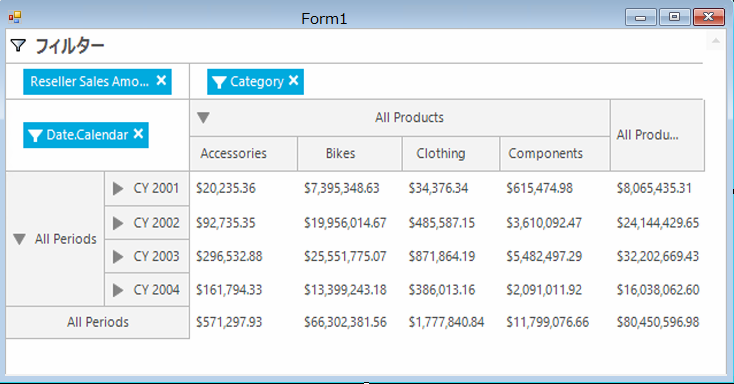
このトピックでは、XMLA データ ソースと XMLA データ プロバイダーへの WinPivotGrid™ データ バインディングを説明します。
Windows Forms プロジェクトを開始します。
アプリケーションが .Net Framework 4 に基づいて作成されたことを確認してください。 .Net Framework 4 クライアント プロファイル は必要な System.Web.Extensions を含みません。
以下のスクリーンショットは、XMLA データ バインディング例の結果のプレビューです。
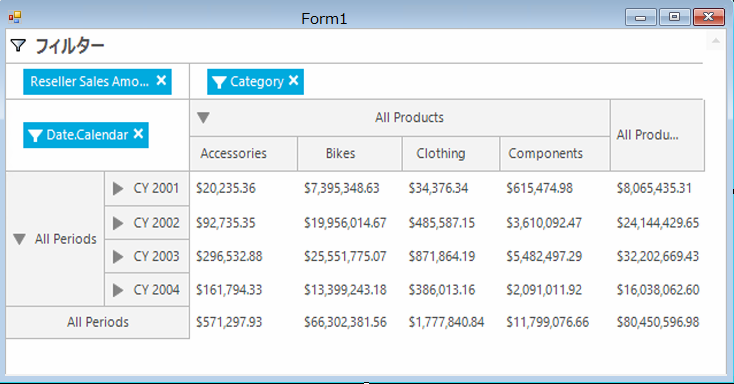
この手順を実行するには、以下が必要です。
XMLA 設定では、キューブのディメンション (行、列、メジャー) を含め以下の構成が必要です。後述のバインディング コード例はこの設定を使用します。
web 上の規格の多次元データ ソースにアクセスするために使用されます。XMLA は Microsoft SQL Server Analysis Services のネイティブ プロトコルです。
この例は Infragistics OLAP サーバーからのデータを使用します。
C# の場合:
XmlaInitialSettings settings = new XmlaInitialSettings
{
ServerUrl = "http://sampledata.infragistics.com/olap/msmdpump.dll",
Catalog = "Adventure Works DW Standard Edition",
Cube = "Adventure Works",
Rows = "[Date].[Calendar]",
Columns = "[Product].[Category]",
Measures = "[Measures].[Reseller Sales Amount]"
};
XmlaDataSource xmlaDs = new XmlaDataSource(settings);
ultraPivotGrid1.DataSource = xmlaDs;Visual Basic の場合:
Dim settings As New XmlaInitialSettings() With { _
.ServerUrl = "http://sampledata.infragistics.com/olap/msmdpump.dll", _
.Catalog = "Adventure Works DW Standard Edition", _
.Cube = "Adventure Works", _
.Rows = "[Date].[Calendar]", _
.Columns = "[Product].[Category]", _
.Measures = "[Measures].[Reseller Sales Amount]" _
}
Dim xmlaDs As New XmlaDataSource(settings)
ultraPivotGrid1.DataSource = xmlaDsデータ セレクター ( MdxDataSelector) は独立したコントロールですが、 WinPivotGrid コントロールに欠かせないメカニズムです。データ セレクターはピボット グリッドと同じデータ ソースにバインドする必要があります。 WinPivotGrid は、ユーザーがランタイムでピボット グリッドに追加できるディメンションおよびメジャーのリストを表示します。
以下のコード例では、データ セレクターをピボット グリッドのデータ ソースにバインドする方法を紹介します。以前のコード例のデータ ソース オブジェクトを使用します。
C# の場合:
mdxDataSelector1.DataSource = xmlaDs;Visual Basic の場合:
mdxDataSelector1.DataSource = xmlaDs以下のスクリーンショットは、XMLA データ ソースにバインドされるピボット グリッドおよびデータ セレクターを表示しています。同じ方法で ADOMD データ ソースにバインドできます。
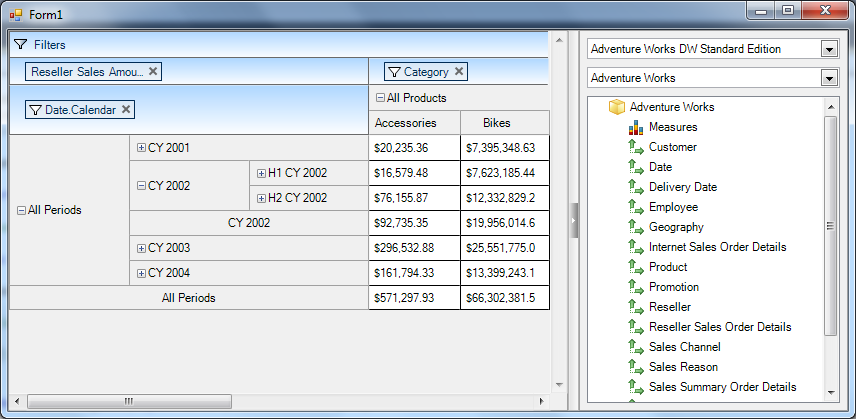
このトピックの追加情報については、以下のトピックも合わせてご参照ください。